CCleaner (precedentemente Crap Cleaner) è un'utilità di pulizia della memoria e ottimizzazione del sistema informatico creata da Piriform. È uno strumento utile che pulisce gli elementi eventualmente indesiderati su una varietà di piattaforme, inclusi Mac OS X, Windows, Android e altri. Può rimuovere applicazioni pericolose e malware da file Internet temporanei, nonché elementi errati del registro di Windows, da un dispositivo PC.
Tuttavia, potrebbe essere necessario disinstallare CCleaner su Mac per una serie di motivi, inclusa la risoluzione degli arresti anomali del software rimuovendo e quindi reinstallando il software o semplicemente sostituendolo con qualcos'altro. Diverse persone hanno anche notato che CCleaner rimane sul proprio dispositivo anche se lo hanno eliminato.
Se sei stufo di CCleaner e devi liberartene dal Mac, segui questo semplice tutorial per scoprire come rimuoverlo completamente e in modo sicuro, poiché questo articolo ti mostrerà come eliminare CCleaner e tutti i suoi resti utilizzando varie tecniche.
Testo: Parte 1. CCleaner è necessario per Mac?Parte 2. Come disinstallare manualmente CCleaner su Mac?Parte 3. Il modo più rapido per disinstallare CCleaner su MacParte 4. Conclusione
Parte 1. CCleaner è necessario per Mac?
CCleaner è ampiamente conosciuto come uno dei più straordinari pulitori di Windows e Mac e app di ottimizzazione delle prestazioni. È un'applicazione che ti consente di eliminare i file non necessari dal tuo computer. I file temporanei che occupano spazio sul disco rigido e le voci di registro errate vengono rimossi dal programma. Durante la rimozione vengono rimossi anche i file indesiderati nascosti nel computer.
Tuttavia, ci possono essere momenti in cui è essenziale rimuoverlo dal sistema senza lasciare residui. Sia su Windows o su Mac, ci sono momenti in cui ha problemi. E non è così semplice come sembra, dal momento che molte applicazioni di disinstallazione integrate semplicemente non disinstallano completamente CCleaner su Mac, senza lasciare tracce.
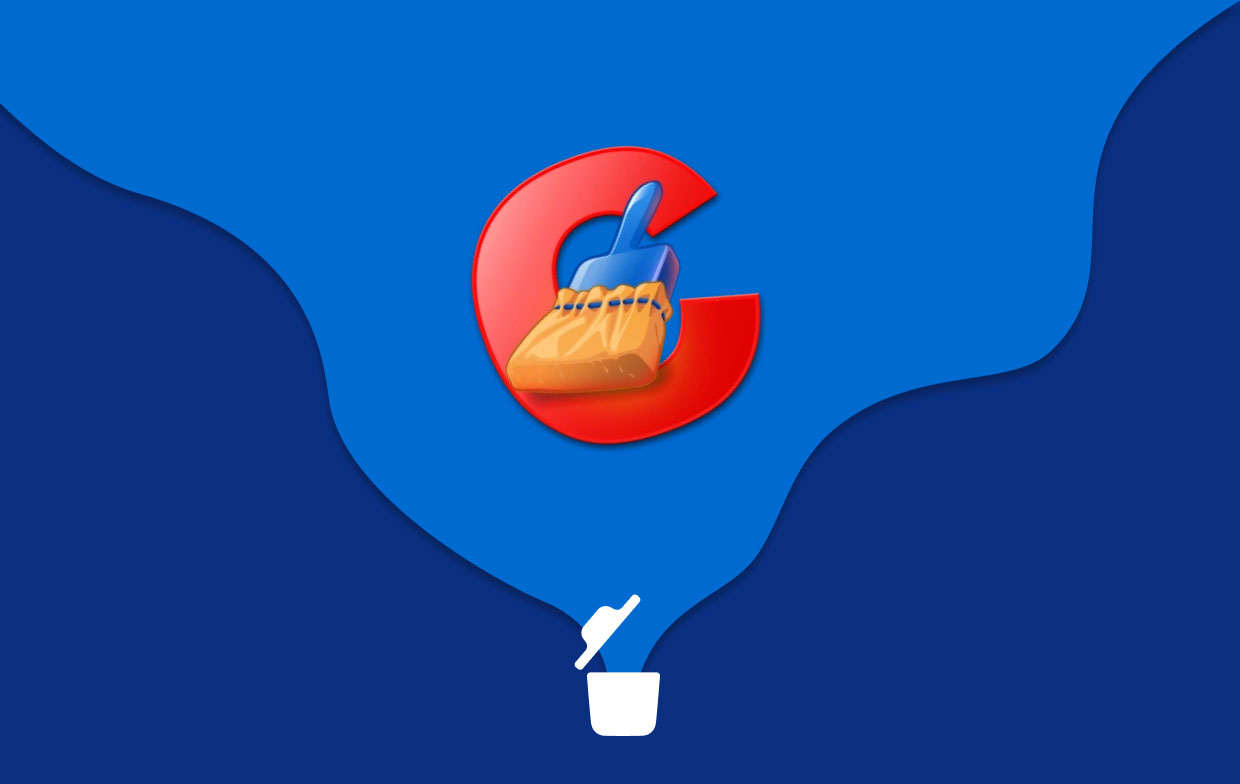
CCleaner è un software dannoso? Su numerose bacheche e siti Web di discussione, questa domanda viene ancora posta di frequente. Puoi stare certo che non si tratta di software dannoso. Non è un virus o qualsiasi altro tipo di software dannoso. Tali problemi possono emergere perché è relativamente raro che gli utenti incontrino vari problemi durante l'eliminazione di CCleaner.
Se vuoi disinstallare completamente CCleaner su Mac, un'app alternativa che puoi utilizzare è iMyMac PowerMyMac. Questa app è simile a CCleaner in quanto può rimuovere file non necessari e file spazzatura sul tuo sistema per liberare spazio. Questo aiuterà il tuo sistema ad accelerare le sue prestazioni. Può aiutarti a individuare o scansionare i file che non ti servono più.
Per saperne di più su come rimuovere il software dal tuo sistema, continua a leggere le parti seguenti in quanto ti introdurranno ai diversi modi in cui.
Parte 2. Come disinstallare manualmente CCleaner su Mac?
CCleaner può essere disinstallato tramite la tecnica convenzionale. Questo è stato il metodo più tipico con cui molti utenti Mac hanno familiarità, ma così pochi di loro sanno come seguire tutte le linee guida quando si disinstalla manualmente CCleaner su Mac. Se sei uno degli utenti che trascina semplicemente l'icona di CCleaner nel Cestino, supponendo che tu abbia rimosso completamente l'applicazione, è essenziale comprendere il processo manuale.
- Se CCleaner funziona in background, termina il processo.
- Se non funziona, prova a forzare la chiusura dell'app tramite Activity Monitor:
- Avvia Finder, individua Utilità, quindi esegui Activity Monitor.
- Modifica il filtro su "Tutto il processo", quindi scegli l'attività di CCleaner (se presente) e premi il pulsante "Esci dal Processo" opzione.
Per disinstallare CCleaner su Mac, l'app deve essere prima rimossa dalla directory Applicazioni.
- Apri Finder e vai a Applicazioni
- Trova l'icona di CCleaner e trascinala su Cestino
- Svuota il Cestino per eseguire la disinstallazione.
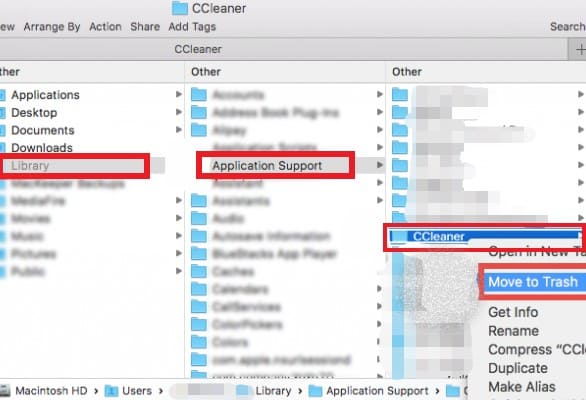
Quindi ora puoi identificare ed eliminare tutti i suoi file correlati per disinstallare completamente CCleaner su Mac:
- Apri Finder e poi vai al Go menu nella parte superiore dello schermo. Dal menu a tendina, scegli "Vai alla cartella."
- Nel campo di ricerca, digita "
~Library" e poi premi l'opzione "Go". - Trova gli elementi collegati a CCleaner nel file Application Support directory, quindi seleziona e rimuovi tutti i file selezionati.
- Ritorna alla cartella Libreria, quindi sfoglia le cartelle Caches e Preferenze una per una, eliminando i file rilevanti dell'app indesiderata secondo necessità.
- Svuota la spazzatura. Fai clic con il pulsante destro del mouse sull'icona del Cestino, scegli "Svuota il Cestino," e, successivamente, verifica l'azione nella finestra a comparsa. Assicurati assolutamente che non ci siano elementi critici nel Cestino quando lo cancelli, altrimenti li perderai perché questa azione è irreversibile.
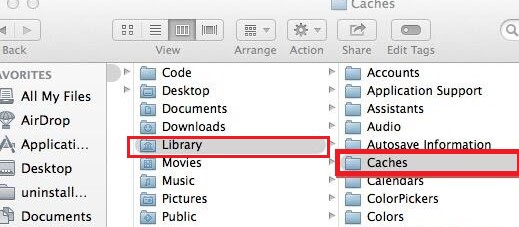
Se non desideri esaminare tutte le directory una per una alla ricerca di dati correlati, puoi utilizzare lo strumento di ricerca per eseguire una scansione:
- Nel campo Cerca, inserisci piriform(il suo sviluppatore) o CCleaner e quindi seleziona Library
- Controllare gli elementi nei risultati che corrispondono, quindi eliminarli.
Parte 3. Il modo più rapido per disinstallare CCleaner su Mac
Gli utenti possono utilizzare PowerMyMac, un software di disinstallazione Mac specializzato, per cancellare e rimuovere a fondo CCleaner dal proprio dispositivo.
Il suo modulo di disinstallazione dell'app rende molto semplice la disinstallazione dei software dal Mac. Così puoi rimuovere facilmente PhotoShop, OneDrive e qualsiasi altro software di utilità senza alcun residuo. Fornisce inoltre solo un metodo di localizzazione in pochi passaggi di ogni file indesiderato, cookie e cache dell'app relativa a CCleaner.
Scoprirai che PowerMyMac è la migliore alternativa a CCleaner perché può eliminare molti file spazzatura, scansionare file duplicati e file grandi o vecchi e gestire le estensioni su Mac per liberare più spazio su disco e rendere il Mac più veloce.
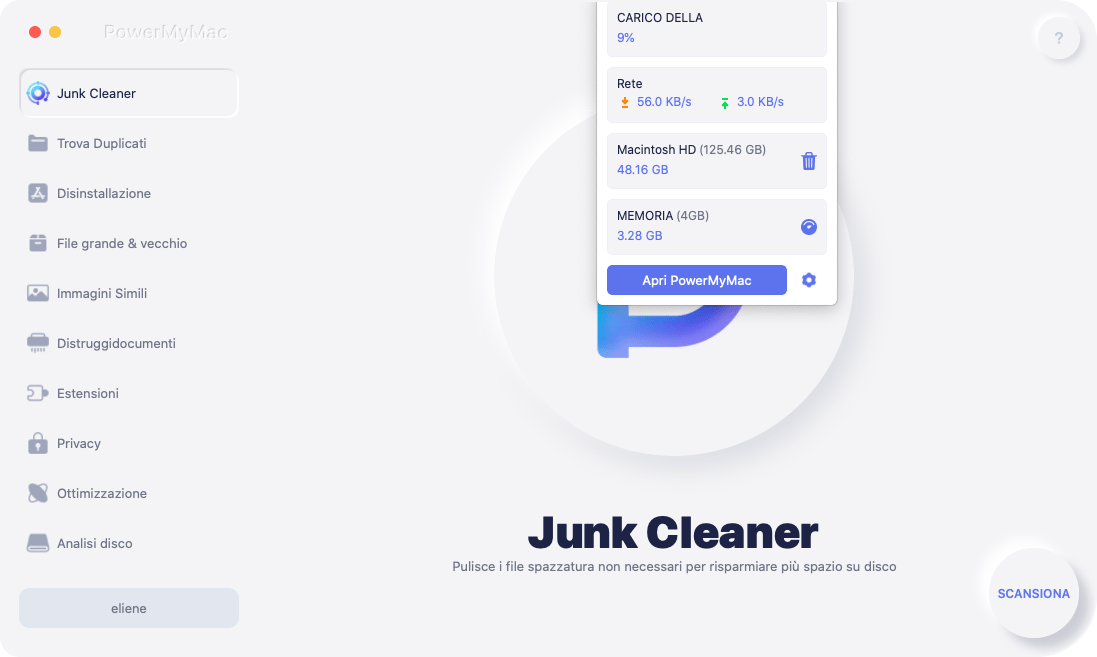
Scopri come utilizzare il suo programma di Disinstallazione a disinstallare rapidamente e facilmente CCleaner su Mac seguendo i passaggi seguenti.
- Puoi scaricarlo e installarlo gratis.
- Scegli il programma di Disinstallazione e poi SCANSIONA per fare in modo che l'app inizi a scansionare tutti i programmi già installati sul tuo Mac.
- Al termine della scansione, sul lato sinistro della schermata di disinstallazione viene visualizzato un elenco di tutte le app. Scopri la tua app indesiderata in quell'elenco o inserisci il suo nome "CCleaner" nel campo di ricerca nell'angolo in alto a destra per individuarla rapidamente.
- I file collegati a ciascuna app apparirano sul lato destro quando ne selezioni uno dall'elenco. Scegli semplicemente gli elementi indesiderati e premi il tasto PULISCI; i programmi, così come tutti i file collegati, verranno rimossi. E ora puoi disinstallare con successo CCleaner su Mac.
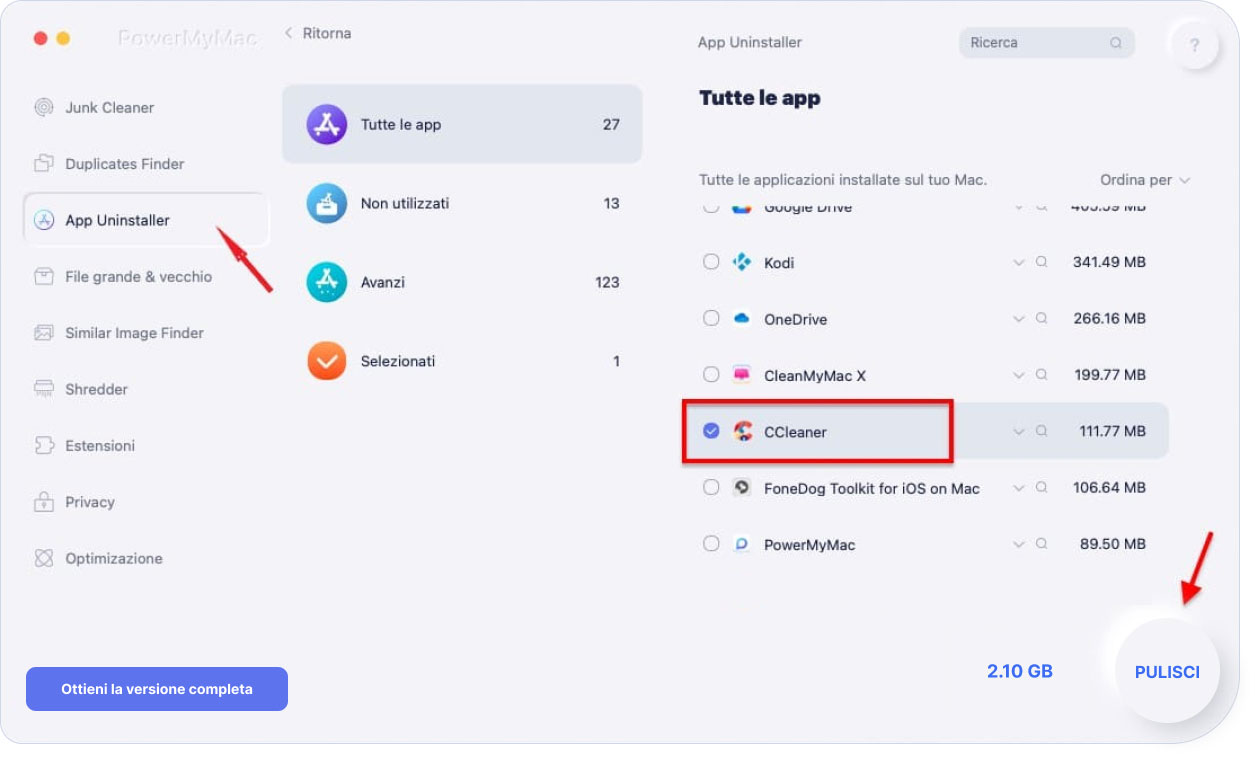
Parte 4. Conclusione
Quando si utilizza la tecnica tradizionale per disinstallare CCleaner su Mac, gli utenti commettono spesso errori e la pulizia alla fine non riesce o non è completata. La macchina Mac riscontrerà una serie di problemi a causa dei file rimanenti.
Allora perché non prendere una scorciatoia se l'obiettivo finale è eliminare completamente CCleaner? Non solo il dispositivo di rimozione intelligente ti assisterà nella disinstallazione di CCleaner, ma può anche eliminare altri software indesiderati dal Mac.



